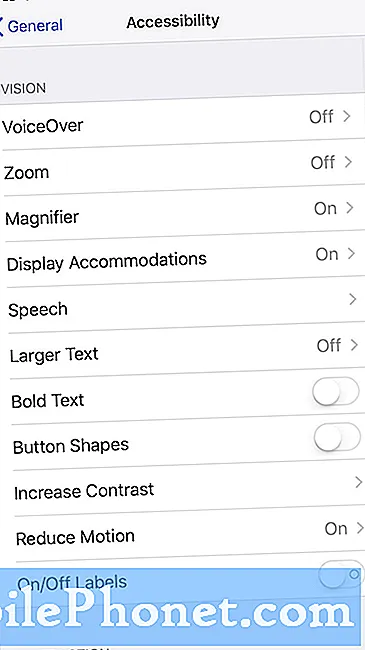תוֹכֶן
- בפעם הראשונה החל Microsoft Surface Pro 4
- קבלת עדכונים של Windows 10
- אמת את החשבון שלך במחשב זה
- התקן את Windows Store Apps ואת העדכונים
- התקן את Microsoft Office
- שנה הגדרות חשובות ב- Surface Pro 4
- משטח נהדר Pro 4 אביזרים כדי לקבל
קו משטח של מיקרוסופט עד עכשיו הוסיף מעודכן Microsoft Surface Pro 4. המהירות של הטאבלט, הטלטלות, חרטוס עט משטח מעולה ושימושי סוג שימושי הופכים אותו לאופציה נהדרת כמו 2 ב- 1.
אספנו כמה טיפים וכיוונים גדולים על הגדרת Microsoft Surface Pro 4. נציג הבעלים החדשים כיצד להגדיר את Microsoft Surface Pro 4, החל מהפעם הראשונה שהמשתמש יכול להשתמש בטאבלט 2-in-1 . לאחר מכן, נדבר על הדברים הראשונים לעשות ברגע שזה נגמר. כמו כן נראה כיצד לעדכן את Windows 10 ולעדכן את היישומים המותקנים מראש, לתפוס כמה יישומים טובים של Windows Store, לשנות הגדרות מפתח ולמצוא אביזרים שימושיים.

בפעם הראשונה החל Microsoft Surface Pro 4
בפעם הראשונה שהמשתמש מתחיל את ה- Surface Pro 4, הטאבלט מבקש ממך לבחור כמה אפשרויות. יש לנו מאמר מלא על עובר את השלבים האלה על מחשב Windows 10, אבל Surface Pro 4 יש עוד כמה שלבים בתהליך.
הפעל את המכשיר באמצעות לחצן ההפעלה והמתן עד שתראה את המסך הראשון שמתחת.

בחר את האפשרויות מתוך ארבע התיבות הנפתחות ולאחר מכן לחץ על הבא. המסך הבא מבקש ממך להסכים ל "חומר משפטי", לכן לחץ או הקש עלקבל.
הסמל בפינה השמאלית התחתונה מציג אפשרויות נגישות. אם למישהו זה יש צורך בתכונות נגישות, הקש עליו.
לאחר מכן המשתמש יחבר את פני השטח עם משטח Pro 4. זה בא בתיבה עם הטאבלט. הסר את הנייר סביב העט וכאשר אתה מגיע למסך למטה, בצע את ההוראות.
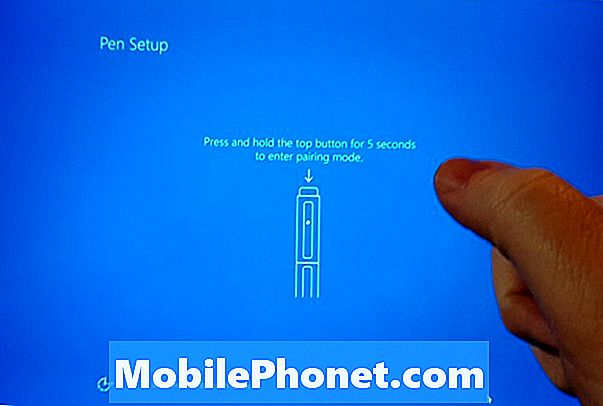
החזק את לחצן עט בקצה המכתב. לאחר כחמש שניות, ה- Surface Pro 4 יזהה את ה- Surface Pen ויניחו אותו באמצעות Bluetooth. חיבור Bluetooth אינו מחובר כל הזמן. הוא מתחבר רק כאשר המשתמש לוחץ על הלחצן שוב כדי לפתוח את OneNote כאשר ה- Surface Pro 4 מופעל.
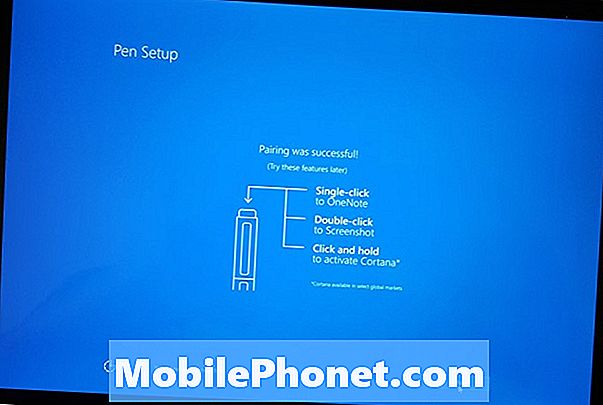
ברגע שהעט מחובר, תראה את המסך שלמעלה, מה שמסביר כיצד פועל כפתור העט.
עבור שאר השלבים באשף האתחול הראשון, עקוב אחר מדריך ההתקנה של Windows 10.
קבלת עדכונים של Windows 10

לפני ביצוע כל דבר אחר, לקבל את כל העדכונים של Windows. פתח ה Windows 10 מרכז פעולה על ידי החלקה מהצד הימני של המסך או על ידי בחירה בסמל מרכז הפעולות בפינה השמאלית התחתונה. זה נראה כמו תיבת הודעה שתראה בקריקטורה ויושב ליד סמל המקלדת להיות ברירת המחדל. בחר כל ההגדרות.
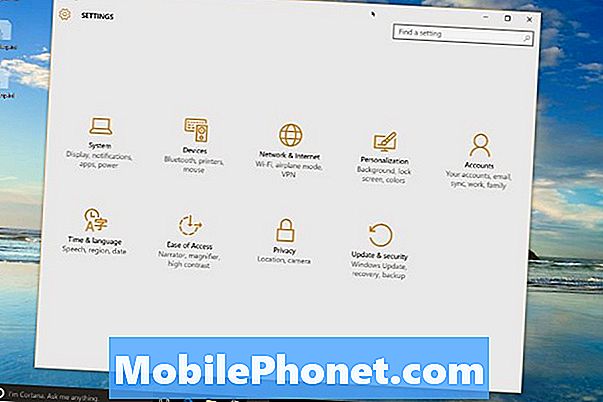
בשורה השנייה מימין תמצאו עדכונים ואבטחה. בחר בו כדי לפתוח את מסך Windows Update.
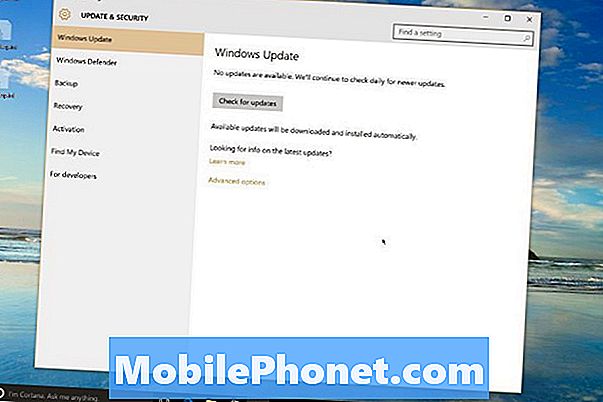
לחץ על או הקש על בדוק עדכונים במרכז המסך ולחכות מערכת ההפעלה כדי למצוא עדכונים. סביר להניח כי מערכת ההפעלה תמצא כמה.
תן להם להוריד.

Windows 10 מציעה להתקין את כל העדכונים שהיא מוצאת בשעה מתוזמנת, אבל הפעם הראשונה זה טוב כדי לבחור את אתחל עכשיו כפתור כלפי מטה.
Windows 10 הפעלה מחדש ועדכונים. ייתכן ש- Surface Pro 4 יופעל מחדש מספר פעמים, בהתאם לעדכונים הזמינים. עכשיו זה זמן טוב לקחת הפסקה ולתת לו לעשות את זה עבודה.
אמת את החשבון שלך במחשב זה
בסופו של דבר תראה הודעה באזור ההודעות של Windows המבקשת ממך לאמת את זהותך ב- Surface Pro 4. כאשר אתה רואה אותו, הקש עליו או לחץ עליו או פתח אותו. כל ההגדרות כפי שעשית קודם.
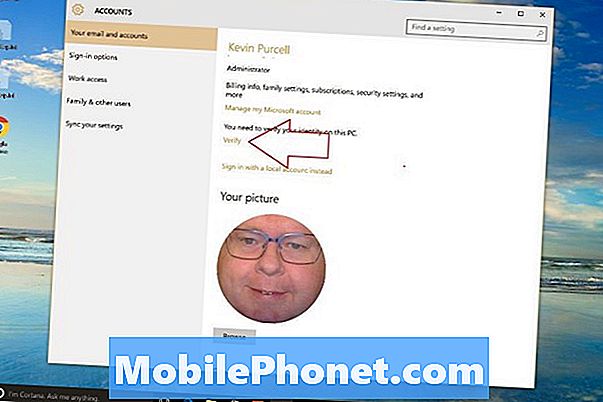
הקש על או לחץ על חשבונות ולאחר מכן לבחור הדוא"ל והחשבונות שלך. באמצע הדף תראה את המילה אמת להתחיל. פעולה זו פותחת תיבה המבקשת ממך לאמת את חשבון Microsoft באמצעות הדוא"ל, הטלפון או הקוד. בחר את אחד אתה מעדיף. אני בוחר את הטלפון הנייד שלי. זה שולח לי קוד באמצעות טקסט.
התקן את Windows Store Apps ואת העדכונים
בפעם הראשונה שתפתח את Windows Store, ייתכן שיחלוף זמן מה משום שהוא יעדכן את תוכנת Windows Store לגרסה העדכנית ביותר. כשתסיים, התחל לקבל את כל העדכונים הזמינים עבור אפליקציות מותקנות מראש.
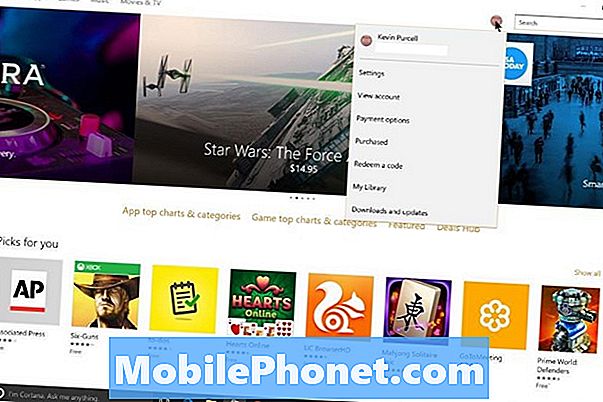
לחץ על הסמל העגול שיושב בפינה השמאלית העליונה שליד תיבת החיפוש. רשימה נפתחת מציגה הורדות ועדכונים ברשימה. לחץ עליו ורשימת עדכונים תופיע. אם הוא אינו לוחץ על בדוק עדכונים ממש מתחת לתיבת החיפוש בפינה השמאלית העליונה. לחץ על עדכן הכל מתחת ללחצן בדוק עדכונים. ב- Surface Pro 4 שלי, החנות מצאה 31 עדכונים. זה לוקח זמן להוריד ולפעמים את חנות Windows יהיה להקפיא על עדכון או שניים. אם זה יקרה תן לזה לסיים את האחרים, הפעל מחדש את Windows ולאחר מכן חזור על השלבים.
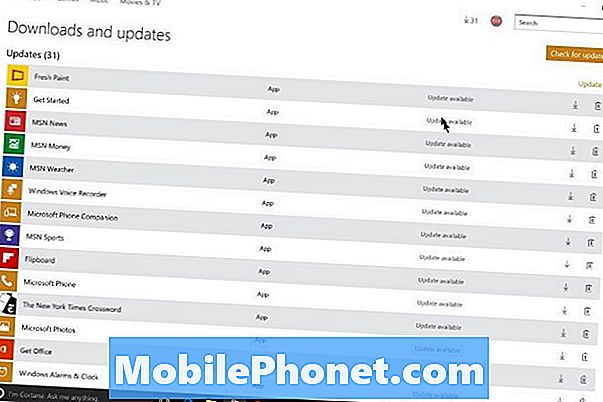
אם אתה רוצה, המשך להסתכל מסביב ולהוריד כמה יישומים שאולי תרצה להשתמש בהם. ערכנו רשימה של 13 Windows 10 Essential Apps ומשחקים מחנות Windows. אנחנו גם להרכיב רשימה ארוכה יותר של 45 Apps עבור Surface Pro 3, אשר כולם לרוץ נהדר על משטח Pro 4. הרשימה כוללת גם כמה משחקים מדהים.
זה אמור להתחיל עם יישומים שימושיים. בדוק את רשימת הגדול שלנו
התקן את Microsoft Office
רוב משתמשי Surface Pro 4 ירצו להתקין את Microsoft Office. אתה יכול לקנות גרסה מלאה שאתה משלם עבור פעם אחת (ולשמור אותו מותקן במחשב) או שאתה יכול ללכת עם Office 365 אישי או דף הבית, אשר נותן לך מנוי. זה מאפשר למשתמש להתקין את זה תמיד לקבל גרסאות מעודכנות, ועוד כמה freebies אחרים.

בחרתי Office 365 Home כי יש לי ארבעה בני משפחה הזקוקים לו, גרסת הבית נותן למשתמשים עד חמש התקנות מחשב לכל המשתמשים. בנוסף, הם יכולים להתקין את האפליקציות לנייד בטלפון ובטאבלט (עד חמישה מכל אחת מהן). זה עולה $ 100 / year, אבל קונים זהיר יכול למצוא עסקאות. למעשה מצאתי רק אחד ב eBay כי נתן לי Office 365 דף הבית עם 2 שישה חודשים קודי מנוי עבור פחות מ 45 $. זה יוצא דופן ולעיתים קרובות את העסקאות הטובות ביותר בעלות $ 60 - $ 80 לשנה. משתמשים יכולים גם לבחור לשלם חודשי.
Office 365 Personal מעניק למשתמשים את חבילת היישומים המלאה, כגון גרסת הבית, אך רק עבור אדם אחד על עד 5 מחשבים והטלפון והטאבלט שלהם.
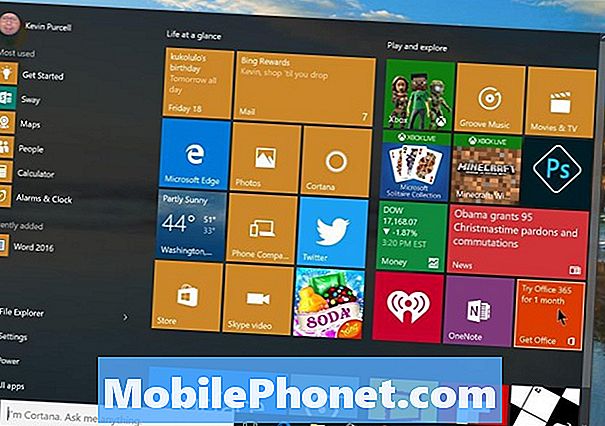
ה- Surface Pro 4 מגיע עם קישור בתפריט Start (התחל) כדי לקבל את Office 365. לחץ על הלחצן Start (התחל) בפינה השמאלית התחתונה או השתמש בלחצן המקלדת של Windows בשורה התחתונה שמאלה בין המקשים Alt ו- Fn.
פעולה זו פותחת את מסך המינוי של Office 365. לחץ על נסה בחינם וזה יהיה להוריד את המתקין באמצעות הדפדפן שלך. ברגע שזה נגמר למצוא אותו בתיקייה הורדות של Windows Explorer. לחץ פעמיים על זה ולהתחיל את תהליך ההתקנה. זה לוקח כמה דקות.

לאחר סיום, פתח יישום Office כמו Word. מערכת ההפעלה מעבירה אותו לתפריט התחלה תחת נוספו לאחרונה יישומים בערך באמצע הדרך למטה ברשימה בעמודה השמאלית או המתקין עשוי להוסיף סמלים לשורת המשימות.
Word ייפתח ויציע להפעיל עדכונים אוטומטיים של Office. לחץ על קבל כדי להפעיל תכונה זו או ללחוץ על ה- X הקטן כדי לסגור אותו. אני ממליץ שתקבל את זה כך שתקבל את העדכונים האחרונים.
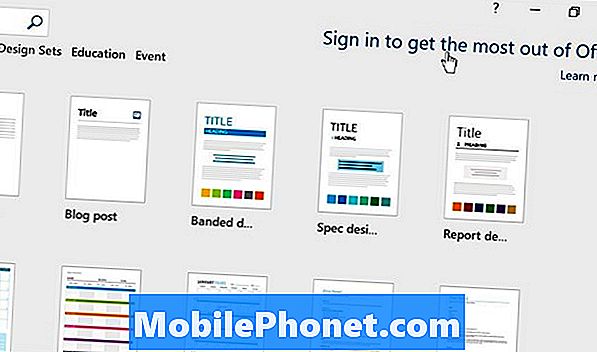
אם השתמשת בחשבון Microsoft שלך כדי להיכנס ל- Windows, הוא יוסיף אותו ל- Office, אך ייתכן שיהיה עליך להוסיף את הסיסמה שלך שוב. אם לא, יהיה עליך להיכנס באמצעות הלחצן בפינה השמאלית העליונה שקורא היכנס כדי להפיק את המרב מ- Office. הוסף את כתובת הדוא"ל של חשבון MS שלך. הוא יחפש את החשבון שלך ויציג מסך כדי להוסיף את הסיסמה שלך.
לאחר שתיכנס לאפליקציה אחת של Office, האחרים ייכנסו גם הם.
שנה הגדרות חשובות ב- Surface Pro 4
תרצה לשנות כמה הגדרות מפתח.
השבת משימות
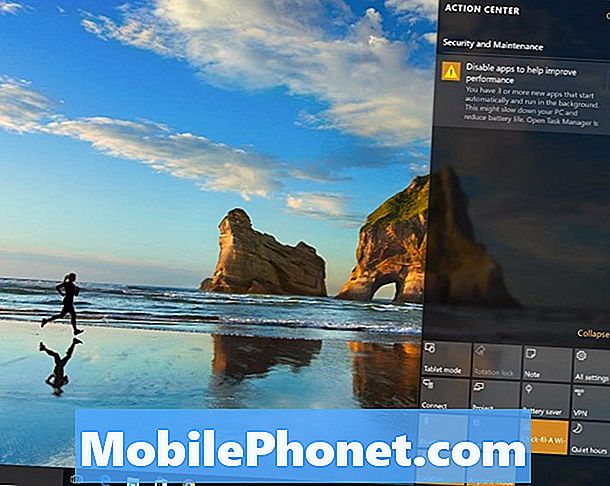
במהלך הימים הראשונים של השימוש, מערכת ההפעלה תציג בפניך הודעה המציינת "השבת יישומים כדי לשפר את הביצועים". לאחר שתסיים להתקין את כל התוכניות והאפליקציות שלך, לחץ עליה כדי לעשות זאת כפי שהיא אומרת. זה נותן למשתמשים הזדמנות להיפטר של יישומים מיותרים הפועלים באופן אוטומטי על ההפעלה ועל פוטנציאל להאט את המערכת. לחץ על ההודעה ופותח את מסך האבטחה והתחזוקה. לחץ על פתח את מנהל המשימות כדי לפתוח את רשימת היישומים הפועלים באופן אוטומטי. להיפטר היישומים שאתה לא חושב שאתה צריך. לחץ על האפליקציה ברשימה ולאחר מכן לחץ על אישור השבת.
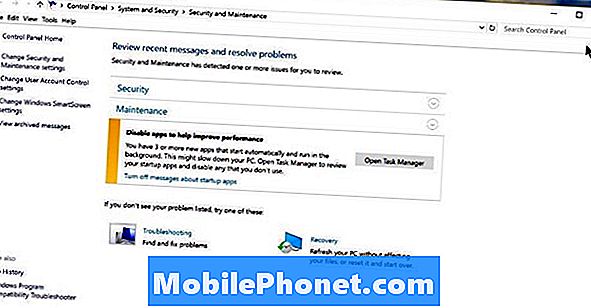
ראה כיצד להתחיל עם Windows 10
הגדרות מפתח אחרות לשינוי כוללות את התכונות הבאות (שכולן מקושרות ל'אילו פוסטים שקשורים להגדרה זו '):
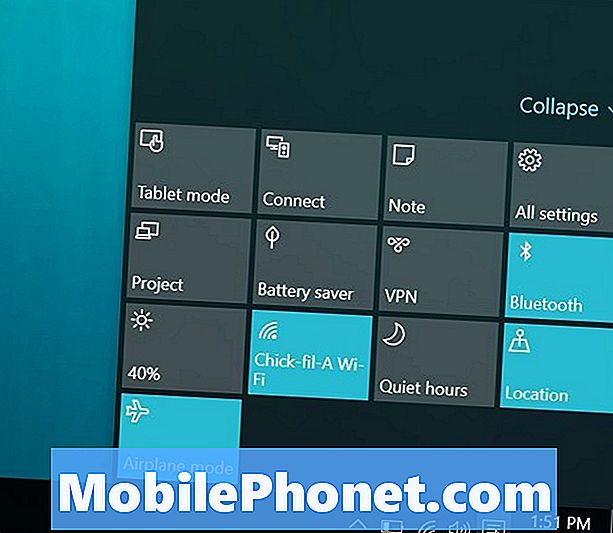
מצא גישה מהירה לרוב הגדרות Windows 10 באמצעות הלחצנים שבמרכז הפעולות.
- הפעל / כבה את מצב הטבלט
- שינוי מנוע החיפוש המוגדר כברירת מחדל
- שחזור מסך התחל מ - Windows 8 אם אתה אוהב את זה
- הוסף את חשבונות הדוא"ל שלך לשימוש באפליקציית הדואר המובנית
- השתמש קורטנה
- הגדר את 'מצא את המכשיר שלי' למקרה שהוא אבוד או נגנב
- אם אינך אוהב הודעות ב- Windows 10, תוכל לתקן זאת
משטח נהדר Pro 4 אביזרים כדי לקבל
האביזרים הבאים ייהנו ממשתמשי Surface Pro 4. קבל אותם, או אביזרים כמו אותם.
משטח פרו 4 סוג כיסוי עם קורא טביעות אצבע

שני האביזרים הראשונים שאתה צריך הם עט משטח כיסוי סוג חדש. משטח פני מגיע עם משטח Pro 4 ואתה תקשר אותו בשלב ההתקנה לעיל. עם זאת, סוג כיסוי מגיע תוספת תשלום שילם. קבל את סוג כיסוי עם קורא טביעות אצבע אם אתה יכול להרשות לעצמך את זה. כניסה עם מגע אצבע הוא כל כך מספק ויעיל. עם זאת, חלק אולי לא חושב שזה שווה עוד $ 30. אם כן, אז לקנות את הגירסה עלות נמוכה יותר בלי זה.
Microsoft Dock

אם אתה מקווה להשתמש Surface Pro 4 כמו מחשב לוח, מחשב נייד ולאחר מכן כמו מערכת שולחן העבודה בבית, ולאחר מכן להרים את החדש Microsoft Dock. זה לא בלי בעיות, אבל אלה צריכים לקבל קבוע בקרוב.
זה קל להתחבר באמצעות מחבר כוח מגנטי על משטח Pro 4. אתה יכול לחבר התקני USB כמו מקלדת ועכבר לתוך המזח. חברו אותו אל צג חיצוני והשתמשו ביציאת ה- Ethernet לרשת מהירה יותר בזמן העגינה.
משטח עצה עצה ערכת

משטח פני השטח מגיע באריזה עם משטח Pro 4 אינו כולל את עצה משטח עצה Kit כי משתמשים יכולים לקנות עבור $ 10. זה מגיע עם תחליף זה זהה לזה בעט. כמו כן, יש טיפ שמחקה עט קצה הרגשתי ואחד זה עבה כמו סמן.
תיבת ההזרמה Roku

מה Apple TV עושה עבור iPad או iPhone, Roku הזרמת Box יכול לעשות עבור Pro Pro 4. הטאבלט כולל טכנולוגיית התצוגה האלחוטית כלומר משתמשים יכולים לשקף או להאריך את שולחן העבודה על פני השטח על גבי טלוויזיה או מקרן עם מכשיר אלחוטי תצוגה מכור למעלה. מיקרוסופט עושה אחד גדול אבל זה רק מקלט אילם, כי לא עושה כלום אלא לחבר את המזח. למה לא להוסיף את תכונות הזרמת של Roku Box גם מקבל את טכנולוגיית התצוגה האלחוטית?
Roku עושה גרסאות שונות, שאחד מהם נראה כמו מקל USB עם מחבר HDMI. חברו את מקל Roku ($ 39.99) לטלוויזיה ולאחר מכן חברו את כבל ה- USB המצורף ליציאת ה- USB של הטלוויזיה או את ה- USB למתאם ה- AC, הכלול גם ב- Roku Stick.
מקל Roku של קצת תחת מופעל, אז שקול להרים את Roku 4 ($ 129.99), אשר אינו נייד כמו אבל פועל מהר יותר וכולל תמיכה 4K.
ראה כיצד להעביר & זרם מ- Windows 10
שניהם רוקוס להשתמש רחוק נחמד. Roku 4 תומך גם חיפוש קולי, תכונה מאתר מרוחק תכונה אוזניות המונע ממך להתעורר אחרים בחדר השינה בעת צפייה בווידאו או האזנה למוסיקה.
לגעת

את TouchTECH Ultrathin מגע עכבר T630 משלבת את מגע ומחוות של משטח עם דיוק הצבעה של העכבר.
טוב כמו סוג משטח מכסה עובד נהדר כמו פני השטח עושה עם הצבעה וציור, עכבר נייד טוב משלים את משטח Pro 4 שהופך משתמשים פרודוקטיביים יותר עבור משימות המשרד. עכבר מגע Logitech Ultrathin עובד נהדר כמו עכבר Bluetooth זעיר. זה רזה, קל וכולל כמה תכונות מגע נחמד. העכבר עולה יותר ($ 69.99) ב Logitech מאשר במקומות כמו אמזון אז ללכת לקבל את זה באמזון רק 50 $. מלבד טעינה באמצעות USB, זה גם מתחבר יותר ממכשיר אחד עם מתג בתחתית המאפשרת לי לבחור ביניהם באופן מיידי.
ראה 9 אביזרים פנימיים של Pro Essential Pro
מקרה שרוול גדול

גורם צורה קטנה שאנו מקבלים עם פני השטח Pro 4 מתחננת לקבל עטופה במקרה מגן פרופיל נמוך. לכן אנחנו אוהבים את שרוול המקרים מ WaterField עיצובים. הם עושים שלושה מקרים שרוול גדול כי לא מוסיפים משקל רב מדי או עובי תוך הגנה על משטח Pro 4.

אם אתה רוצה יותר של שקית המחשב המסורתי, ולאחר מכן לבחור אחד של תיקי WaterField עיצובים אחרים המיועדים Pro Pro 4. האהוב עלי הוא מזוודה בולט.